在此,我很荣幸向您介绍Linux系统中的一个实用工具——Vi编辑器的保存功能。有了这个命令,可以让您更有效率地进行文件编辑。接下来,就让我们来学习如何运用这个神奇的命令吧。
1.打开Vi编辑器
首先,在终端中输入`vi`命令,即可打开Vi编辑器。
2.进入编辑模式
Vi 编辑器提供了两种便捷的工作模式:命令和编辑。命令模式能协助您高效执行各项操作;而编辑模式使您能够轻松完成文本的插入与删除动作。只需按一下`i`键即可切换至编辑模式。
3.编辑文本
在您进入编辑状态之后,请放心开始修改文字吧!利用键盘上的字符键就能轻松输入文本。

4.保存文件
编辑结束后linux vi保存命令,请记得顺利保存哦!在Vi里,只需按一下’Esc’键进入命令模式linux vi保存命令,接着打下’:w’这个指令就可以轻松搞定。若是想把文件更改为别名,只需额外添加一个自定义的路径和名字就行了,即’:w文件名’这种组合方式。
5.退出Vi编辑器
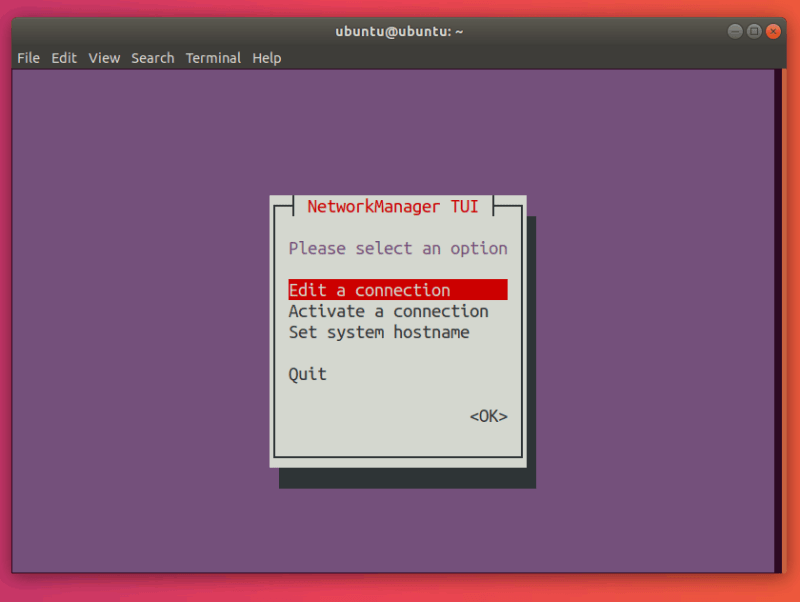
在存储文档之后红旗linux操作系统,您可选择离开 Vi 编辑器。只需要在命令模式中敲入`:q`按键就能顺利推出。若存档中有未被保留的内容,Vi 编辑器将会友好地询问您要不要进行保存操作。不过,若您希望强制离开且不保存更改,也可以尝试输入`:q!`指令来实现。
6.保存并退出
若要保存并退出Vi编辑器,可利用冒号:`:wq`指令。此操作会先进行文件保存,紧接着结束编辑器运行。
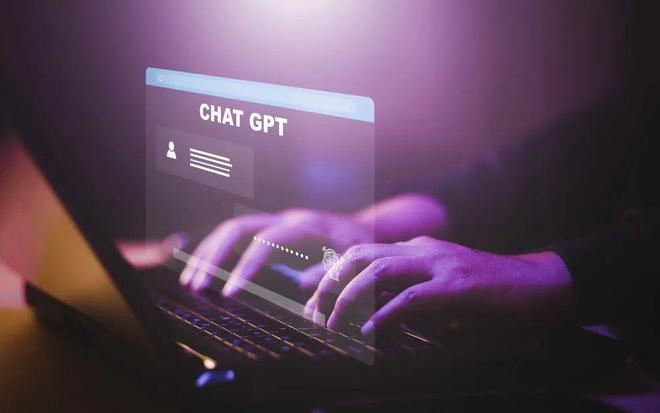
7.放弃修改并退出
若在编辑进程中,您发现修改错误需要取消操作并关闭Vi编辑器linux公社,敬请使用`:q!`指令即可实现。此命令将果断地退出编辑器且不会保留任何已修改内容哦~
8.撤销修改
在Vi文本编辑器里,您可轻松地通过点击’u’键撤消之前的修改。每次按下此键,即可撤销上一步操作。
9.查找文本
若您想搜索某个文本文段,可在命令模式下输入”/查找内容”进行快速定位。接着,VI编辑器便会迅速跳跃至相应位置。
熟练运用上述Linux Vi保存命令,确保提升文件编辑效率。愿阅读此文能助您一臂之力!
